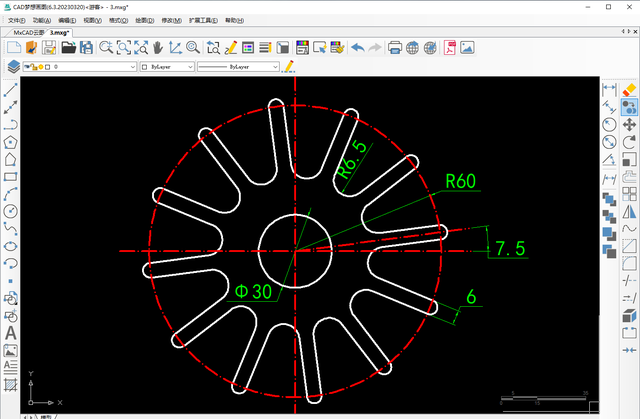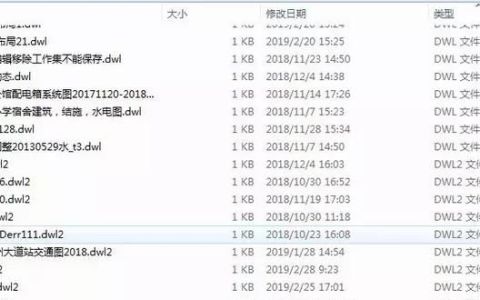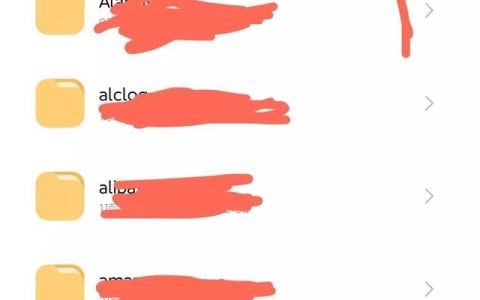这个CAD图形还是考察的是阵列命令的一个使用方式和它的使用技巧,要学会选择怎么样的CAD对象进行阵列可以使阵列后的对象就是我们所需要的CAD图形
目标图形
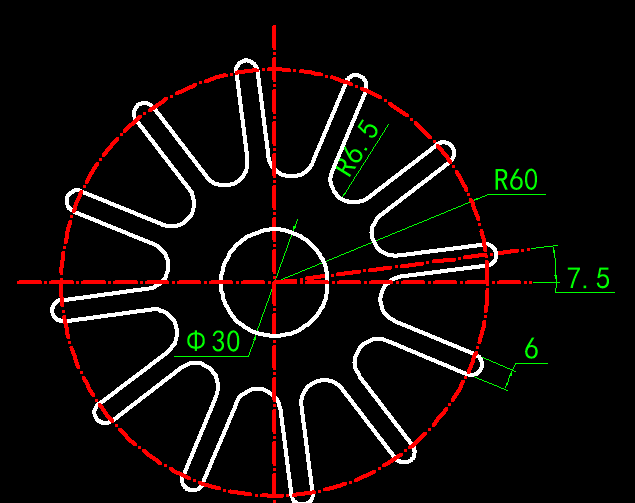
圆角矩形
1.使用直线命令画两条辅助线相交与A点,然后以A点为圆心画半径60的辅助圆
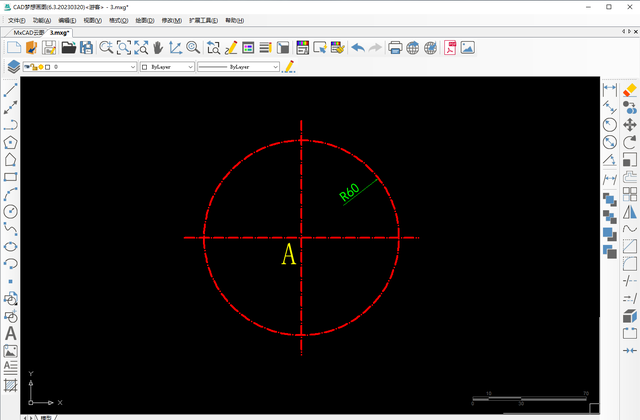
2.再次以A点为旋转基点将水平辅助线逆时针复制旋转7.5°,与辅助圆相交与B点,以B点为圆心画半径3的圆
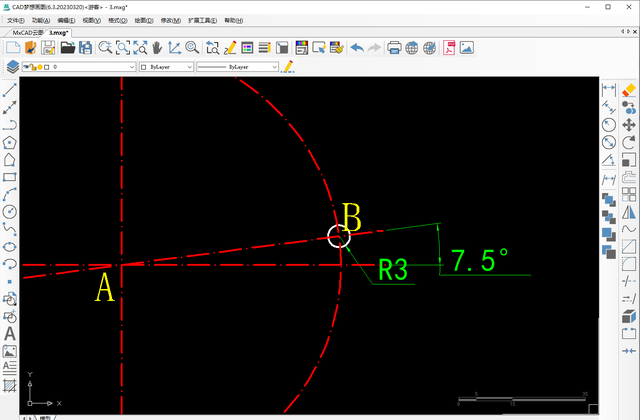
3.将旋转得到的辅助线上下分别偏移3个单位并且进行修剪,得到图案如下
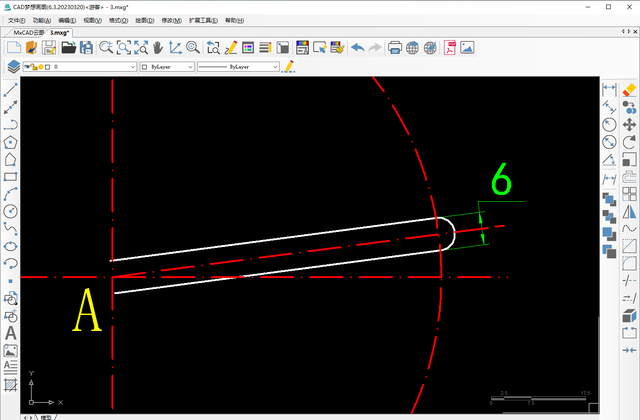
4.选中刚刚绘制的对象以A点为旋转基点,沿逆时针方向复制旋转30度得到另外一个对象
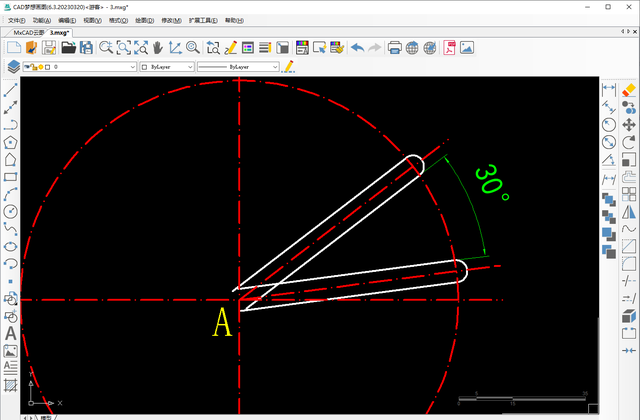
5.使用圆角命令对中间的两条线进行半径6.5的圆角操作
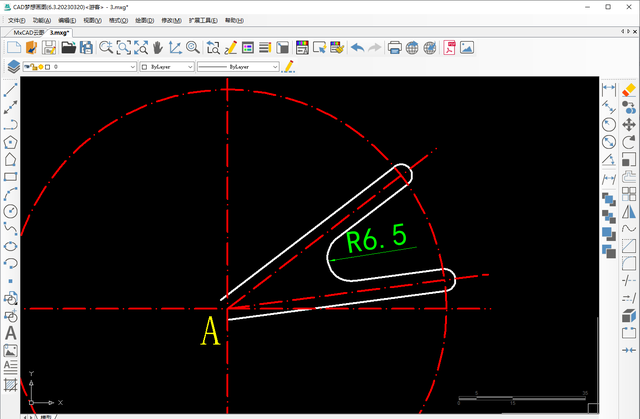
6.选中洋红色线段以AB两点为镜像基点进行镜像,并且将多余的对象删除掉只保留下图所示的对象
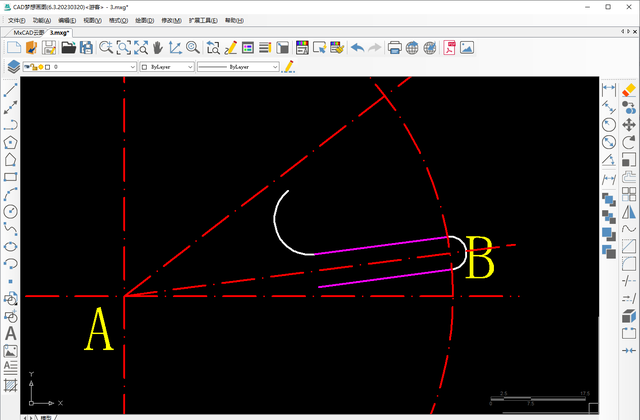
7.选中所有对象使用环形阵列命令,项目数为12,角度为360,阵列中心点为A点阵列得到如下图形
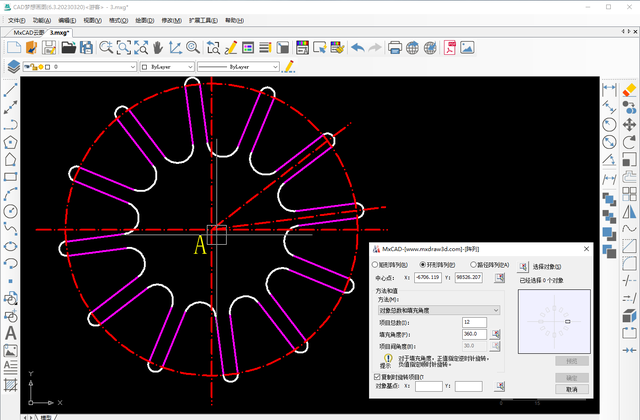
8.再以A点为圆心画直径30的圆
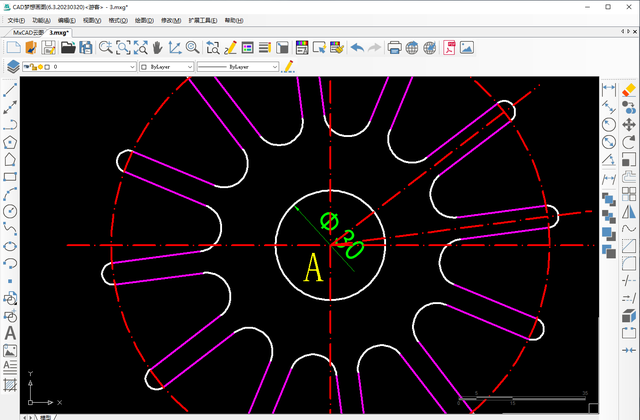
9.最后统一对象的属性和进行尺寸标注就完成了